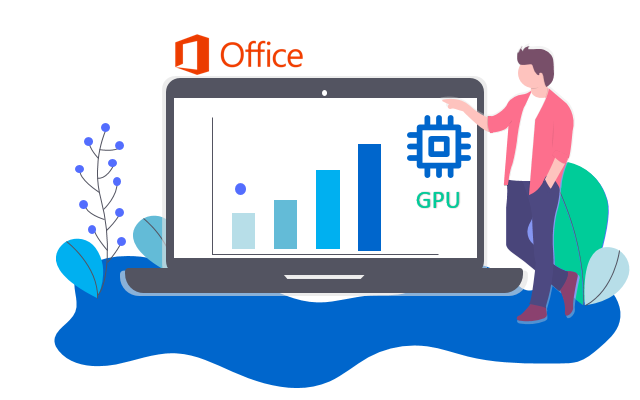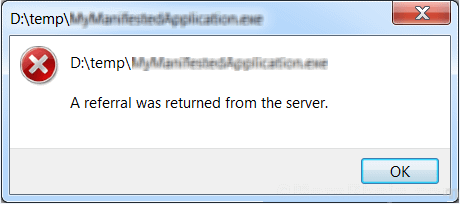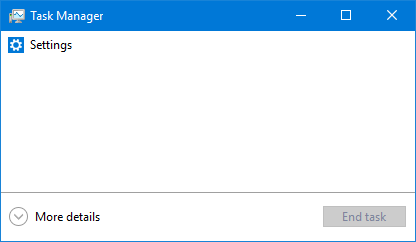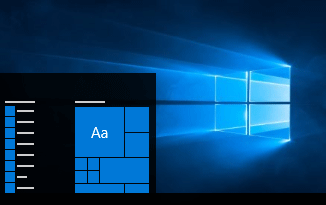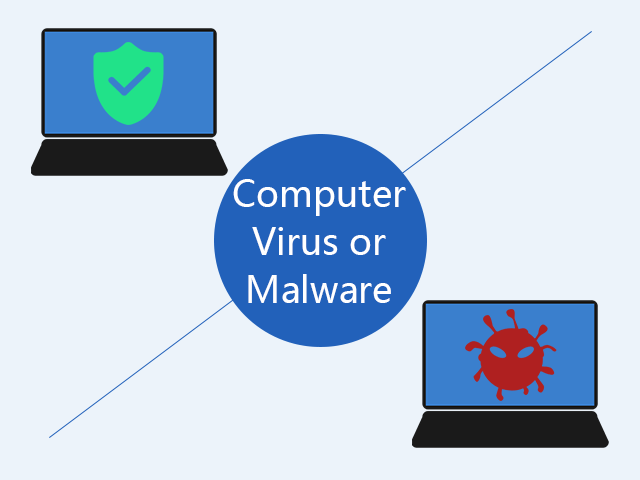Как уменьшить размер изображения JPEG / PNG без потери качества в Photoshop
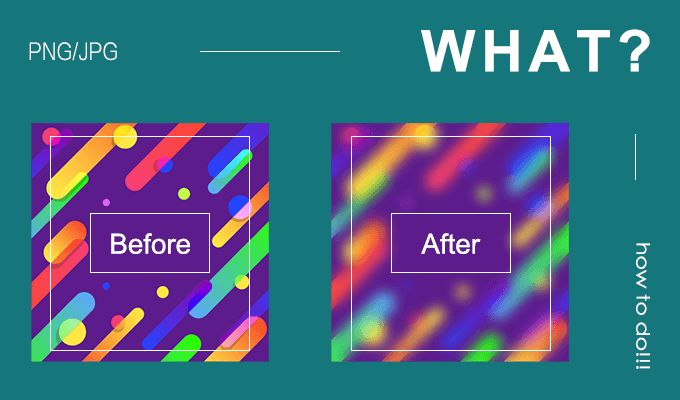
JPG и PNG – самые распространенные форматы изображений в нашей повседневной учебе или работе. Для обеспечения четкости изображения всегда существует требование, чтобы ширина и высота изображения находились в пределах допустимого диапазона. Когда мы сталкиваемся с большими изображениями, мы изо всех сил стараемся их сжать, но оказывается, что обработанные изображения не идеальны, например, пиксель изображения размыт, а качество изображения не ощущается. Следовательно, мы должны найти способ уменьшить размер изображения и при этом сохранить его чистым.
Я лично считаю, что использование фотошопа для уменьшения размера изображения JPEG / PNG – хороший выбор. Если вы новичок, необходимо знать, что такое JPEG / PNG и чем они отличаются. Самое главное, вы должны знать, как уменьшить размер изображения JPEG / PNG без потери качества. В этой статье я расскажу вам о том, чего вы не знали раньше и о том, что всегда хотели знать.
Что такое JPG / PNG?
JPG
Его полное название – JPEG, это формат изображения со сжатием с потерями, который поддерживает самый высокий уровень сжатия. Подходит для красочных изображений.
PNG
PNG – это переносимый формат сетевой графики, а также формат хранения файлов растровых изображений, которые можно сжимать без потерь. Он подходит для однотонных цветных изображений и признан наиболее подходящим форматом веб-изображений.
JPG VS PNG
1): JPG имеет большие преимущества при сжатии изображений, но теряет свое качество из-за сжатия с потерями. Как правило, изображение в формате PNG имеет более высокое качество, чем JPG, но изображение больше, чем JPG.
2): изображения Jpg не имеют прозрачного фона, в то время как изображения PNG могут сохранять прозрачный фон.
3): формат PNG доступен для редактирования, формат JPG не доступен для редактирования.
4): для разрешения обоих форматов PNG выше, чем JPG.
Как уменьшить размер изображения JPG / PNG без потери качества в Photoshop?
Когда мы используем или загружаем изображения, размер изображений оказывается слишком большим. Чтобы изображения не занимали место в памяти, мы всегда сжимаем их, но с тех пор уменьшились и пиксели, что ухудшает качество изображений. Есть ли способ сохранить пиксель изображения неизменным и занять меньше памяти? Как сжать изображение, не потеряв его четкости? Теперь давайте посмотрим, как уменьшить размер изображения jpeg / png в фотошопе, не нарушая его четкости.
Способ 1. Уменьшите размер изображения с помощью сохранения для Интернета.
Шаг 1. Запустите Adobe Photoshop CS6 и перейдите к целевому изображению.
Шаг 2: Перейдите в Файл> Сохранить для Интернета.
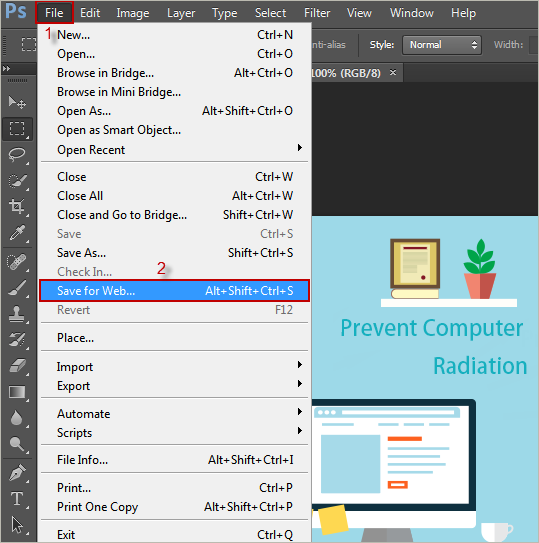
Шаг 3: Когда появится диалоговое окно, выберите формат, который вы хотите сохранить, в правом верхнем углу. Как правило, выберите PNG-8 или JPEG, а затем выберите параметры для изменения размера изображения в соответствии с размером изображения, которое вы хотите. После завершения настройки нажмите «Сохранить»!
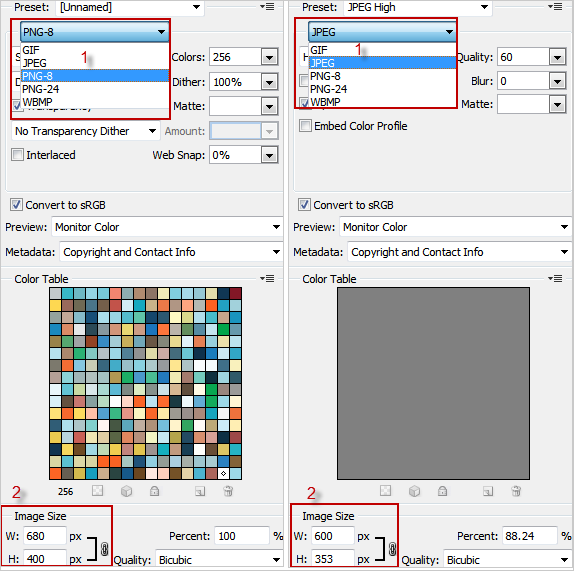
Советы: Если ваши изображения насыщенные по цвету, выберите JPG. Если цвет изображения относительно простой, выберите PNG-8.
Шаг 4: В это время снова появится окно, выберите место для сохранения и измените имя файла и нажмите «Сохранить». Ну это все.
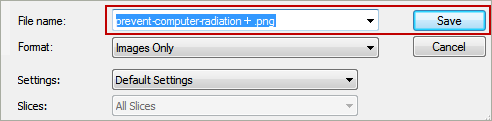
Шаг 5: После сохранения откройте измененное изображение и сравните его с предыдущим. Очевидно, что места в памяти становится мало, но пиксель не меняется.

Способ 2: уменьшить пиксели изображения.
Шаг 1. Запустите Adobe Photoshop CS6 и найдите «Изображение»> «Размер изображения».
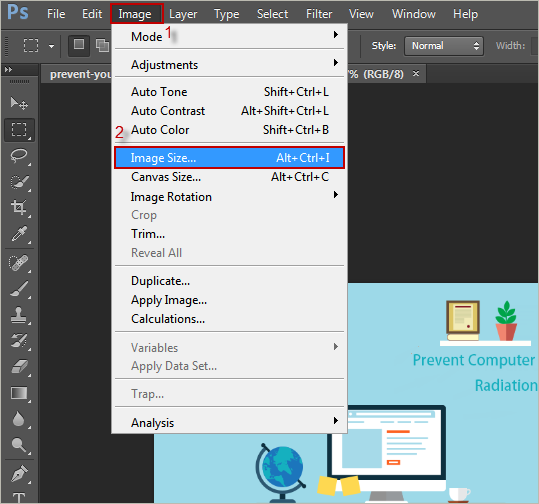
Шаг 2. В окне «Размер изображения» отрегулируйте пиксель изображения и нажмите «ОК», чтобы сохранить его.
![]()